Nota: Questo articolo ha esaurito la sua funzione e verrà ritirato tra breve. Per evitare problemi di "Pagina non trovata", si sta procedendo alla rimozione dei collegamenti noti. Se sono stati creati collegamenti a questa pagina, rimuoverli per contribuire a ottimizzare il Web.
Se sono stati aggiunti bordi al testo, è possibile rimuoverli tutti o parte.
Rimuovere tutti i bordi
-
Selezionare tutto il testo all'interno del bordo.
-
Nella scheda Home fare clic sulla freccia accanto a Bordi e quindi su Nessun bordo.
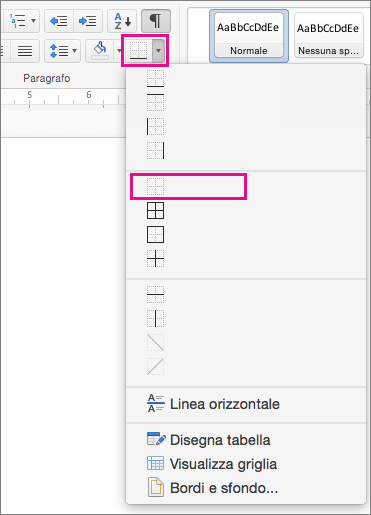
Rimuovere una parte del bordo
Per rimuovere solo una parte del bordo dal blocco di testo, iniziare eseguendo i passaggi 1 e 2 descritti sopra.
Quindi, nell'elenco di bordi fare clic su quelli da rimuovere.
Nota: Se il bordo circonda una singola parola, scomparirà completamente.










